サムスンギャラクシーはスタートアップで凍結しましたか? これが解決策です
これらの不幸な時期のXNUMXつで、再起動または再起動中に電話がフリーズし、スタートアップのロゴを通過することを拒否した場合があります。 これは、ほとんどのスマートフォンユーザーにとって、アラームの原因となる可能性があります。 ただし、ほとんどの人には知られていませんが、この問題は通常、悪意のあるサードパーティのアプリをインストールすることによって引き起こされ、その結果、電話に非公式のROMがインストールされます。
特にSamsungの携帯電話は、使い古し始めるとこの凍結の問題が発生します。 それでも、Samsungユーザーは、簡単なハードリセットを行うか、元のファームウェアをもう一度復元することで問題を修正できるため、心配する必要はありません。 スマートフォンがフリーズする場合の唯一の欠点は、重要なデータが失われる可能性があることです。
それでは、ハードリセットした後、凍結したSamsung Galaxy電話から重要なデータをどのように救出しますか?
- パート1:冷凍SamsungGalaxyのデータをレスキューする
- パート2:起動時にSamsungGalaxyFrozenを修正する方法
- パート3:サムスンギャラクシーの凍結を回避するための便利なヒント
パート1:冷凍SamsungGalaxyのデータをレスキューする
Android、iOS、またはWindowsオペレーティングシステムのいずれであっても、スマートフォンでのデータリカバリは、通常、失われたデータの取得を支援するために外部アプリケーションの使用を必要とする問題です。 サムスンギャラクシーのようなAndroidスマートフォン用のそのような有名なデータ回復ツールの最高のXNUMXつは DrFoneTool –データ回復(Android).

DrFoneTool –データ回復(Android)
壊れた Android デバイス用の世界初のデータ検索ソフトウェア。
- また、壊れたデバイスや、再起動ループでスタックしたデバイスなど、他の方法で損傷したデバイスからデータを回復するためにも使用できます。
- 業界最高の回収率。
- 写真、ビデオ、連絡先、メッセージ、通話履歴などを復元します。
- Samsung Galaxyデバイスと互換性があります。
DrFoneToolの使用–データリカバリ(Android)は負担のかかる問題ではありません。実際のところ、以下に示すように、いくつかの簡単な手順に従うだけです。
1.まず、DrFoneToolをダウンロードしてPCにインストールします。 DrFoneToolを起動し、「データ回復」を選択します。

2.次に、USBケーブルを使用してSamsungGalaxyAndroidフォンをコンピューターにマウントします。 頑丈なUSBケーブルを使用して、電話がコンピューターによって検出されていることを確認します。 次に、Androidデータの回復を選択します。

3.次に、[壊れた電話から回復する]を選択します。 凍結したSamsung電話から抽出するデータの種類を選択し、[次へ]をクリックしてスキャンを開始します。

4.電話の障害タイプを選択します。この場合は「タッチスクリーンが応答しないか、電話にアクセスできません」です。

5.次のウィンドウで正しい電話モデルを選択します。 正しいものを選択することは非常に重要です。

電話のモデルを確認したら、DrFoneToolの指示に従って、ダウンロードモードで起動します。

この後、DrFoneToolは携帯電話をスキャンし、フリーズしたSamsung携帯電話からデータを抽出できるようになります。

パート2:起動時にSamsungGalaxyFrozenを修正する方法
通常、ほとんどのAndroidスマートフォン、特にSamsung Galaxyスマートフォンは、ユーザーが無意識のうちに有害なサードパーティ製アプリをスマートフォンにインストールしている可能性があるため、起動時にフリーズします。 通常、これらのサードパーティ製アプリは、電話の元のファームウェアの通常の機能を変更するため、起動時にフリーズします。
これを解決するには、ユーザーは次のようにしてSamsungスマートフォンをハードリセットするだけです。
1.まず、Samsung Galaxy電話のバッテリーを取り外し、数分待ってからバッテリーをケースに戻します。 通常2〜3分。

2.バッテリーを再度挿入した後、電源ボタン、ホームボタン、音量大ボタンを同時に押し続けます。
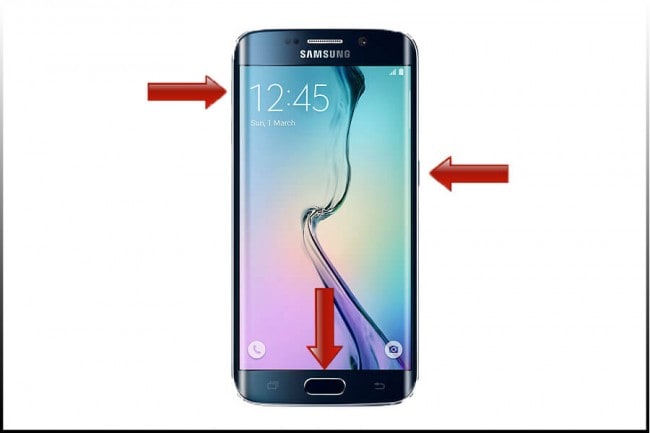
3. XNUMXつのボタンすべてを同時に押すと電話の電源が入り、Samsungロゴが表示されたら、Samsungシステムリカバリメニューが画面に表示されるようにボタンを放します。
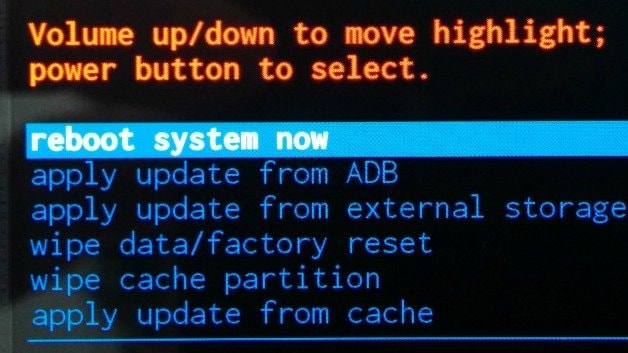
4.音量ボタンを使用してメニューをスクロールし、データの工場出荷時のリセット/ワイプとマークされたオプションを選択します。 [はい]をクリックして、電話にインストールされているすべてのサードパーティアプリを含むすべてのユーザーデータを消去します。

5.次に、[システムの再起動]を選択して、電話を通常モードでスリープ解除できるようにします。 これで、SamsungGalaxyデバイスを使用する準備が整いました。
ハードリセットは、サードパーティのアプリのインストールの結果としてフリーズの問題が発生するAndroidデバイスでのみ機能することに注意してください。 ハードリセットしてもSamsungGalaxyの起動フリーズの脅威を修正できない場合は、元のファームウェアを手動で復元する必要があります。
その場合は、専門の技術者にファームウェアの復元を依頼することをお勧めします。
パート3:サムスンギャラクシーの凍結を回避するための便利なヒント
前述のように、起動時のSamsung Galaxyスマートフォンのフリーズは、通常、Galaxy電話にインストールするアプリの種類に関連する問題です。 ここでは、Samsungスマートフォンの将来のフリーズを防ぐのに役立ついくつかのヒントを紹介します。
1.ソースが不明なアプリをインストールすることは絶対に避けてください。 実際のところ、Playストアで本物のアプリをダウンロードするオプションがある場合は、サードパーティのアプリをインストールしないでください。 サードパーティのアプリは、スマートフォンがフリーズする傾向があるだけでなく、不快な広告が表示されることもあります。
2.Galaxyスマートフォンのパフォーマンスを低下させるすべてのプロセスを無効にします。 これには、アニメーションや、携帯電話に常に読み込まれる多数のアプリが含まれます。 「過負荷」の電話は起動に時間がかかることを忘れないでください。
3.時々、電話のRAMをクリーンアップしてキャッシュをクリーンアップします。 これにより、メモリが解放され、起動が高速化されます。 幸いなことに、GalaxyとすべてのAndroidスマートフォンでは、アプリをダウンロードしてこのタスクを実行できます。
4. Galaxy電話に「ブロートウェアの無効化」ユーティリティがある場合は、それを使用して、アンインストールせずに使用していないアプリを無効にします。 これは、アプリが休止状態であり、システムリソースを使用しないため、起動が速くなり、パフォーマンスが向上することを意味します。 サムスンギャラクシーS6にはこのユーティリティがあります。
5.S6のような取り外し不可能なバッテリーを搭載したSamsungGalaxy電話に特に役立つもう8つのユーティリティは、「強制再起動トグル」です。Galaxy電話でフリーズの兆候を検出したときに強制的に再起動すると、復元に役立つ場合があります。 これは、電源ボタンと音量ボタンを押して約XNUMX秒間押し続けるだけで簡単に実行でき、ギャラクシーフォンが自動的に再起動します。
6. Android用のオプティマイザーアプリを使用してGalaxy電話を最適化し、パフォーマンスを高速化します。 たとえば、GooglePlayストアの「PowerClean」を使用できます。
7.過熱しているとき、または充電しているときは、Galaxy電話を使用しないでください。
8.外部メモリを使用してアプリやその他のメディアファイルを保存します。 電話の内部メモリをいっぱいにしないでください。
これで、Samsung Galaxyデバイスのフリーズの問題をいかに簡単に解決できるかがわかりました。上記のヒントを使用すると、すべてのSamsungGalaxyデバイスで今後発生するすべてのフリーズを事実上回避できます。
最後の記事

